Lưu ý: Chúng tôi muốn cung cấp cho bạn nội dung trợ giúp mới nhất ở chính ngôn ngữ của bạn, nhanh nhất có thể. Trang này được dịch tự động nên có thể chứa các lỗi về ngữ pháp hoặc nội dung không chính xác. Mục đích của chúng tôi là khiến nội dung này trở nên hữu ích với bạn. Vui lòng cho chúng tôi biết ở cuối trang này rằng thông tin có hữu ích với bạn không? Dưới đây là bài viết bằng Tiếng Anh để bạn tham khảo dễ hơn.
Microsoft Access 2013 là một đích đến cho tất cả các kiểu dữ liệu và dữ liệu ngoài không phải là ngoại lệ. Bạn có thể nhập tệp BDCM có chứa kiểu nội dung ngoài và nối kết đến dữ liệu trong cơ sở dữ liệu Acsess trên máy tính khách của bạn. Dữ liệu có dạng chỉ đọc, nhưng bạn có thể định kỳ làm mới dữ liệu.
Lưu ý: Trong trường hợp này, không giống như các sản phẩm Office khác, bộ đệm ẩn Thời gian chạy của Dịch vụ Kết nối Nghiệp vụ Khách hàng không được dùng để đồng bộ hóa với danh sách ngoài khi bạn truy nhập vào dữ liệu ngoài.
Quan trọng: Bạn phải có. Microsoft .NET Framework 4 hoặc cao hơn cài đặt trên máy tính khách. Bạn có thể tải xuống từ Microsoft .NET Framework 4.
Để biết thêm thông tin, hãy xem Tìm nội dung về dữ liệu ngoài.
Trong bài viết này
Trước khi bạn bắt đầu
Làm việc với dữ liệu ngoài đòi hỏi một số tác vụ như điều kiện tiên quyết để cho phép truy nhập an toàn vào dữ liệu.. Thông tin sau đây có thể giúp bạn lên kế hoạch cho các bước tiếp theo của mình. Ngoài ra, nếu bạn gặp phải sự cố khi cố gắng làm việc với dữ liệu ngoài, thông tin này có thể giúp bạn xác định được vấn đề. Để truy nhập dữ liệu ngoài, bạn hoặc người quản trị phải làm như sau:
Chuẩn bị nguồn dữ liệu ngoài Người quản trị có thể cần phải tạo tài khoản và cung cấp quyền truy nhập vào nguồn dữ liệu để đảm bảo rằng đúng người có quyền truy nhập vào dữ liệu và đảm bảo dữ liệu không rơi vào tay kẻ xấu. Trong cơ sở dữ liệu ngoài, người quản trị cũng có thể muốn tạo bảng, dạng xem, truy vấn v.v...để giới hạn kết quả tìm kiếm sao cho đáp ứng đúng nhu cầu tìm kiếm đồng thời giúp nâng cao hiệu suất tìm kiếm.
Cấu hình SharePoint dịch vụ và tài khoản Người quản trị phải kích hoạt dịch vụ kết nối dữ liệu nghiệp vụ và dịch vụ lưu trữ bảo mật.
Cấu hình Dịch vụ Lưu trữ Bảo mật Người quản trị cần phải thực hiện các việc sau: xác định phương thức truy nhập tốt nhất cho nguồn dữ liệu ngoài, tạo một ứng dụng đích và đặt chứng danh cho ứng dụng đích đó.
Cấu hình Dịch vụ Kết nối Dữ liệu Nghiệp vụ Người quản trị cần phải đảm bảo rằng người dùng tạo loại nội dung ngoài được quyền truy nhập kho siêu dữ liệu Kết nối Dữ liệu Nghiệp vụ còn những người dùng phù hợp khác có quyền truy nhập loại nội dung ngoài vốn là cơ sở để xây dựng danh sách ngoài.
Tạo loại nội dung ngoài Người dùng phải xác định loại nội dung ngoài chứa thông tin về kết nối, truy nhập, cách thức thao tác, cột, bộ lọc và các siêu dữ liệu khác được dùng để truy xuất dữ liệu từ nguồn dữ liệu ngoài.
Xuất tệp BDCM từ các sản phẩm SharePoint
Tệp BDCM là một tệp XML chứa tất cả thông tin xác định kiểu nội dung bên ngoài. Hãy ghi nhớ những điều sau đây khi dùng tệp BDCM với Access 2013:
-
Chỉ hỗ trợ các cấu trúc dữ liệu phẳng, không hỗ trợ các cấu trúc dữ liệu phân cấp.
-
Hỗ trợ các kiểu .Net sau: System.Boolean, System.Char, System.String, System.Int32, System.Int16, System.Double, System.DateTime, System.GUID. Bất kỳ kiểu .Net khác đều được chuyển thành văn bản.
Để tạo một tệp BDCM thực hiện một trong những cách sau:
Microsoft SharePoint Designer 2013
-
Trong Microsoft SharePoint Designer 2013, mở trang SharePoint có chứa kiểu nội dung ngoài.
-
Trên ngăn trái, dưới Đối tượng Trang, chọn Kiểu Nội dung Bên ngoài.
-
Chọn kiểu nội dung bên ngoài mà bạn muốn dùng.
-
Bấm chuột phải vào vùng chọn và sau đó bấm Xuất Mô hình BDC.
-
Trong hộp thoại Xuất Mô hình BDC, nhập tên mô hình và bấm OK.
-
Trong hộp thoại Lưu tệp dưới dạng, duyệt vị trí và sau đó bấm Lưu.
Kho siêu dữ liệu của Kết nối Dữ liệu Nghiệp vụ
Lưu ý: Để thực hiện nhiệm vụ này, bạn phải là người quản trị cụm máy chủ, người quản trị của ứng dụng dịch vụ kết nối dữ liệu nghiệp vụ, và có quyền sửa trên mô hình và trên tất cả các hệ thống bên ngoài chứa trong mô hình.
-
Trên trang Web Quản trị Trung tâm, trong phần Quản lý Ứng dụng, bấm Quản lý ứng dụng dịch vụ.
-
Bấm vào trong cột Tên của hàng tương ứng với ứng dụng dịch vụ Kết nối Dữ liệu Nghiệp vụ.
-
Trên ruy-băng, trong nhóm Xem, bấm vào Mô hình BDC.
-
Trên trang Mô hình BDC, chọn mô hình.
-
Trên ruy-băng, trong nhóm Mô hình BDC chọn Xuất.
-
Trên trang Xuất, trong trường Kiểu Tệp, chọn Mô hình và sau đó trong phần Thiết đặt Nâng cao, chọn một hoặc nhiều kiểu tài nguyên để xuất:
-
Để xuất tên được bản địa hóa cho các kiểu nội dung bên ngoài trong một vị trí cụ thể, bấm tên Được bản địa hóa.
-
Để xuất thuộc tính cho các kiểu nội dung ngoài, bấm Thuộc tính.
-
Để xuất quyền cho các kiểu nội dung bên ngoài, bấm Quyền.
-
Để xuất một proxy thực hiện cụ thể được dùng để kết nối với hệ thống bên ngoài, bấm Proxies.
-
-
Nếu bạn đã lưu bộ tài nguyên có thể sau này được xuất để dùng trong một môi trường cụ thể, trong trường Dùng Thiết đặt Môi trường Tủy chỉnh, gõ tên duy nhất gắn với thiết đặt môi trường cụ thể để xuất.
-
Bấm Xuất.
Vị trí trên mạng nơi có tệp sẽ được hiển thị.
Nhập tệp BDCM vào Acess 2013
-
Trong Access 2013, bấm Dữ liệu Ngoài > Dịch vụ Web.
-
Ở dưới cùng hộp thoại Tạo Nối kết đến Dữ liệu Dịch vụ Web, bấm Cài đặt Kết nối Mới.
-
Trong hộp thoại Chọn tệp định nghĩa kết nối, duyệt đến và chọn tệp BDCM.
Tạo bảng đã nối kết dựa trên tệp BDCM đã nhập
-
Trong Access 2013, bấm Dữ liệu Ngoài > Dịch vụ Web.
Hộp thoại Tạo Nối kết đến Dữ liệu Dịch vụ Web hiển thị bảng dữ liệu mà Dịch vụ Web cung cấp. Ví dụ, nếu bạn kết nối đến Dịch vụ Web AdventureWorks, sẽ xuất hiện như thế này:
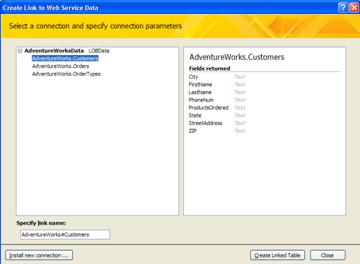
-
Nếu sẵn sàng, dưới Xác định giá trị tham số tùy ý, nhập giá trị tham số cho mỗi tham số mà bạn muốn lọc hoặc giới hạn dữ liệu ngoài.
-
Chọn bảng bạn muốn dùng.
-
Bấm Tạo Bảng Nối kết.










